 |
         
Create your own at MyNiceSpace.com |
   
Create your own at MyNiceSpace.com |
 blog layouts |
| Wednesday, May 2, 2007 |
|
4 LANGKAH MUDAH UNTUK MEMILIKI WEBSITE ANDA SENDIRI DI INTERNET
System kami dirancang untuk melayani Anda baik yang telah mengenal Internet maupun yang masih baru di dunia Internet. Dengan demikian kami akan menjelaskan seluruh langkah tersebut secara detail. Halaman ini sangat cocok untuk Anda yang baru memulai.
Langkah dan apa saja yang Anda butuhkan untuk memiliki sebuah Website di Internet?
| 1: DAFTARKAN DOMAIN ANDA DAN SEDIAKAN SPACE UTK WEBSITE ANDA! |  |
Pertama Anda akan membutuhkan sebuah Alamat Website (domain/URL) yang mudah diingat, agar pengguna Internet dapat dengan mudah menemukan Website Anda. Untuk itulah Anda akan membutuhkan "Nama Domain" (misalnya alamat domain berupa "www.PerusahaanAnda.com" atau "www.PerusahaanAnda.co.id").
Dengan membeli Nama Domain tersebut, pengguna Internet cukup memasukkan "www.PerusahaanAnda.com" ke Internet Explorer (browser) mereka untuk mengunjungi Website Anda. Sebagai contoh: untuk mengunjungi Website Yahoo, Anda cukup memasukkan kata "www.yahoo.com" atau "yahoo.com" ke Internet Explorer Anda (tanpa www dan dengan www sama saja, nama domain bahkan tak mengenal huruf besar dan kecil). Nama Domain tersebutlah yang akan mengantarkan pengguna internet ke Website Anda!
Techscape merupakan salah satu perusahaan Web Hosting yang dapat menawarkan Nama Domain dengan harga yang terjangkau dan berkualitas terbaik.
Setelah Anda mendapatkan alamat Website/Nama Domain Anda, kini Anda akan membutuhkan servis yang dinamakan Web Hosting.
Untuk memiliki sebuah Website, Anda akan memerlukan "Tempat" (umumnya disebut "Space") berupa Hard Disk di sebuah komputer/server untuk meletakkan halaman-halaman (file) Website Anda. Halaman-halaman tersebut akan dapat diakses oleh seluruh pemakai Internet di dunia kapan saja.
Bayangkan, tanpa Servis Web Hosting Anda harus memiliki sebuah komputer/server yang terhubung ke Internet dengan koneksi yang luar biasa cepat selama 24 jam terus menerus! Dan tentunya Anda akan dituntut menguasai pengetahuan Teknis dan biaya yang sangat mahal untuk membangun sebuah Web Server.
Sejak itulah perusahaan Web Hosting ada. Perusahaan Web Hosting menyediakan perlengkapan Hardware, Software, Bandwidth, Data Center dan servis teknis yang Anda butuhkan tanpa harus Anda yang melakukan sendiri.
Web Host bagaikan seorang pemilik Gedung. Pemilik gedung menyewakan toko-toko kepada pemain bisnis. Setiap pemain bisnis mendekorasi dan menjalankan tokonya dengan cara yang berbeda tanpa harus khawatir dengan masalah perawatan gedung. Dengan cara yang sama Web Host menyewakan Tempat/Space di sebuah komputer/web server kepada pemain bisnis. Setiap pemain bisnis membangun Websitenya masing-masing tanpa harus khawatir dengan perawatan web server.
Dengan kata lain, servis Web Host menyediakan tempat di Internet di mana Website Anda tinggal. Itu jauh lebih murah daripada Anda membeli web server Anda sendiri dan Anda tidak perlu menggaji Teknisi untuk perawatan server Anda.
Mengapa pilih TechScape sebagai Web Host Anda? Karena kamilah yang terbaik. Silakan baca ulasan kami di: http://techscape.co.id/company/why.ts
Paket hosting kami sangat terjangkau dan paling lengkap. Mulai dari Rp.5.000/bulan Anda sudah dapat meng-order Paket Hosting kami. Untuk mendaftarkan nama domain dan memilih Paket hosting kami, silakan kunjungi: http://techscape.co.id/hosting/standard.ts
| LANGKAH 2: SIAPKAN BAHAN, DESIGN & LENGKAPI WEBSITE ANDA! |  |
Anda harus mengumpulkan bahan-bahan yang akan anda muat di Internet, dapat berupa text, gambar/foto atau suara. Atau segala sesuatu yang dapat Anda scan melalui scanner Anda.
Untuk text Anda harus merubahnya ke dalam file yang berformat HTML (umumnya berakhiran .htm atau .html) agar dapat dibaca oleh program Internet Explorer (browser Anda). Apabila Anda belum mempelajari bahasa HTML, Anda dapat membuatnya dengan menggunakan Live Website Builder yang telah kami sediakan untuk Anda. Untuk menghasilkan kualitas yang lebih baik, Anda dapat menggunakan software Macromedia Dreamweaver
Untuk gambar/foto, Anda harus merubahnya ke dalam file yang berformat JPG atau GIF (biasanya berakhiran .jpg dan .gif) agar dapat dibaca oleh program Internet Explorer (browser Anda). Anda dapat membuatnya dengan program gambar seperti Paint yang telah tersedia di Windows 98/2000/XP anda atau dengan software lain yang lebih baik seperti Photo Shop, Macromedia Fireworks, Corel Draw/Photo Paint, Paint Shop Pro, atau software grafik lainnya.
File text & gambar tersebutlah akan diakses oleh pengguna Internet.
Bagi Anda yang baru saja memulai, partner kami menawarkan paket pembuatan Website dan design yang berkualitas tinggi dengan harga yang terjangkau. Misalnya: HTML programming, Shockwave Flash, CGI, PHP, database scripting, GIF/Flash animation, dan sebagainya. Silakan kunjungi section Web Development.
| LANGKAH KE 3: PROMOSIKAN WEBSITE ANDA! |  |
Salah satu langkah membuat website Anda berhasil adalah mempromosikannya. Sungguh sayang apabila Anda memiliki website yang bagus tetapi tidak ada yang mengenalnya. Ada banyak cara untuk mempromosikan website Anda (iklan banner, dari mulut ke mulut, beriklan di media massa, dan lain lain). Tetapi salah satu cara yang paling penting dan terbukti efektif adalah dengan pertukaran banner.
Kami menyediakan servis Banner Exchange di mana iklan banner website Anda akan ditukarkan dengan website lainnya. Sehingga Anda mendapatkan promosi GRATIS ketika iklan Anda ditampilkan di ratusan website lainnya.
| LANGKAH KE 4: ANALISA HASIL WEBSITE ANDA! |  |
Setelah Anda mempromosikan website Anda, kami juga telah menyediakan Web Statistik (gratis) yang tersedia di Server Automation Anda. Dari Website Statistic tersebut Anda dapat melihat statistik jumlah pengunjung perhari, perminggu, perbulan, mayoritas dari negara apa, ISP mana, masuk dari website mana dan lain sebagainya.
Sebagai alternativenya kami juga menyediakan servis Website Analysis untuk memonitor website Anda.
Apabila website Anda memiliki jumlah pengunjung yang tinggi, Anda bahkan dapat menerima pemasangan banner di website Anda (yang berarti penghasilan tambahan untuk bisnis internet Anda).Labels: Komputer |
posted by Elly Sweet @ 10:11 PM  |
|
|
|
   
Create your own at MyNiceSpace.com |
 blog layouts |
|
|
Membuat 'Baca selengkapnya' Tanya: Gimana sih cara memotong tulisan blog (blogger/blogspot) agar gak terlalu panjang? Biar seperti blog ini, bisa dipotong dengan 'baca selengkapnya...' atau 'Read More'?
Jawab: Sebenernya banyak blogger yang sudah membahasnya. Tapi di email masih banyak saja pertanyaan ini. Jadi, oke lah saya bahas, walaupun ini juga sumbernya dari berbagai tulisan blogger lain :) Hanya di sini saya lengkapi gambar dan bahasa sendiri.
Catatan: ini untuk template blogger versi classic. Klik aja gambar2nya untuk memperjelas.
Langkah Bagian 1.
- Login ke Blogger, lalu pilih blog yang akan diatur.
- Masuk ke menu Settings, pilih Archiving.
- Pada bagian Enable Post Pages? pilih Yes, lalu Save Settings.

Langkah Bagian 2.
- Klik kembali menu Settings, lalu pilih Formatting.
- Pada kotak paling bawah (Post Template), isikan kode seperti di bawah:
- Klik Save Settings.
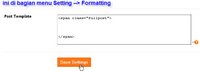
Langkah Bagian 3
- Masuk ke menu Template -- Edit HTML.
- Coba perhatikan di beberapa baris sebelum kode atau , ada kode kan?
- Sisipkan kode di bawah ini, tepat di atas baris kode tersebut.
span.fullpost {display:none;}
span.fullpost {display:inline;}

Langkah Bagian 4.
- Masih pada kotak template tersebut, cari kode <$BlogItemBody$>
- Letakkan kode di bawah ini tepat di samping kanan atau di bawah baris kode <$BlogItemBodyLetakkan kode di bawah ini tepat di samping kanan atau di bawah baris kode <$BlogItemBody$> tersebut. Lalu klik Save Settings.
gt; tersebut. Lalu klik Save Settings.
">
Baca Selengkapnya...

Untuk yang masih menggunakan Old Blogger, jangan lupa setiap selesai melakukan SAVE, lakukan Republish.
Kata Baca Selengkapnya... di langkah 4 tadi bisa diganti dengan Read More atau lainnya.
Nah, sudah selesai pengaturan untuk template.
Selanjutnya, bagaimana caranya untuk memposting agar sebagian saja yang muncul?
- Untuk melakukan posting, caranya seperti biasa. Pilih menu Posting lalu Create.
 - Di mode Edit HTML akan ada kode seperti yang kita tulis di langkah bagian 2.
- Letakkan tulisan yang ingin di-hidden (tdk ditampilkan) di antara kode dan . Sedangkan yang ingin ditampilkan bisa kita ketikkan di sebelum kode tersebut.
Untuk pengguna New Blogger dengan template versi baru (bukan classic), coba cek di sini.
Untuk pengguna New Blogger yang pengen tetep pake template classic, klik di artikel ini.
Selamat mencoba :)
Labels: Komputer |
posted by Elly Sweet @ 9:36 PM  |
|
|
|
   
Create your own at MyNiceSpace.com |
 blog layouts |
|
|
Membangun Jaringan Tanpa Harddisk di Linux Pada saat terminal/client/terminal/client melakukan proses booting, garis besar proses yang dijalankan adalah: - Mencari alamat ip dari dhcp server.
- Mengambil kernel dari tftp server.
- Menjalankan sistem file root dari nfs server.
- Mengambil program X-server ke dalam memory dan mulai menjalankannya.
- Melakukan hubungan dengan xdm server dan user login ke dalam xdm server.
Dalam contoh kasus diatas, dhcp server, tftp server, nfs server dan xdm server berada dalam satu mesin komputer atau disebut server. Pada saat komputer terminal/client selesai melakukan proses booting dan user login ke dalam server, beberapa program aplikasi akan berjalan didalam server tetapi output / tampilan akan berada pada komputer terminal/client. Ini adalah teori dasar dari x-windows ltsp. Komputer terminal/client hanya berjalan pada linux kernel, Xfree86, Init dan print server daemon untuk melakukan pencetakan ke dalam lokal printer. Karena progaram ini adalah sangat kecil agar dapat dijalankan pada komputer` terminal/client maka kita dapat melakukan penghematan daya listrik dengan memakai power yang rendah dan dapat dijalankan dengan menggunakan komputer 486 16mb untuk ram dengan tampilan x window terminal/client (tanpa harddisk). Bila kita menggunakan beberapa komputer terminal/client dengan satu server permasalahan yang timbul jika komputer terminal/client akan berjalan, komputer terminal/client akan butuh untuk menulis beberapa files ke dalam server, dan juga komputer terminal/client membutuhkan untuk menghubungkan beberapa sistem file root. Jika mempunyai 50 komputer terminal/client kita membutuhkan 50 bagian direktori yang harus diexported. Ini adalah salah satu kenyataan dan tantangan yang harus di coba untuk ditangani. Garis besarnya, tutorial singkat ini akan memberikan contoh konfigurasi file dan program yang dibutuhkan agar komputer terminal/client dapat berjalan pada saat di booting. Beberapa komputer terminal/client mempunyai spesifikasi perangkat keras yang berbeda. Seperti lan card, vga card dan type dari mo use yang dapat di konfigurasi secara default atau bagian lain untuk beberapa komputer terminal/client. Labels: Komputer |
posted by Elly Sweet @ 9:28 PM  |
|
|
|
|
 |
|
|

